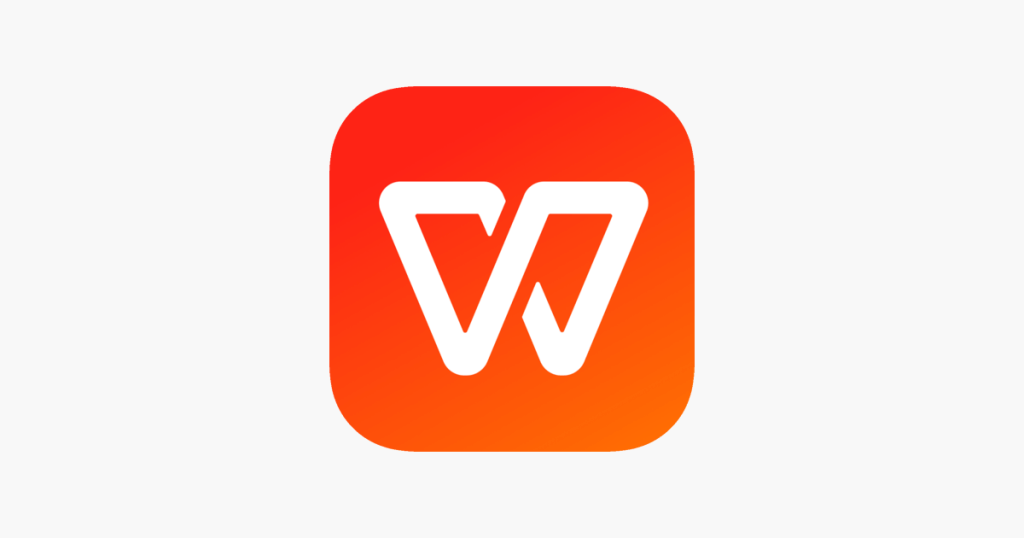WPS文档中添加超链接的技巧
在当今数字化时代,文档处理成为了许多人日常工作和学习的重要组成部分。Wps文档作为一种流行的文本编辑工具,提供了许多实用的功能,其中的超链接功能尤为重要。通过添加超链接,用户可以轻松地引导读者访问外部网站、内部文档或电子邮件地址,从而提升文档的互动性和信息传递效率。本文将介绍在WPS文档中添加超链接的技巧,帮助您更好地利用这一功能。
首先,添加超链接的[文]操作非常简单。在W[章]PS文档中,您可以[来]通过以下步骤完成:[自]
1. **选定文本或对象[就]**:首先,用鼠标[爱]选中您希望添加超链[技]接的文本或对象(如[术]图形)。这可以是标[网]题、词句,甚至是图[文]像。
2. **插入链接**:[章]在WPS文档的工具[来]栏上,找到“插入”[自]选项,点击后会看到[就]“超链接”功能。也[爱]可以右键点击选中的[技]文本,从上下文菜单[术]中选择“超链接”。[网]
3. **填写链接信息**:在弹出的对话框中,您需要输入目标链接的地址,比如一个网址、文档的路径或者一个电子邮件地址。对于网址,请确保输入完整的URL格式,例如“https://www.example.com”;对于文档路径,可以直接输入文件的完整路径;而对于电子邮件地址,您可以使用“mailto:[email protected]”的形式。
4. **确定链接类型*[文]*:根据需要,您还[章]可以选择链接的类型[来],例如链接到一个文[自]件、网页或者电子邮[就]件。在链接后,您也[爱]可以添加提示文字,[技]以便读者在鼠标悬停[术]时了解更多信息。完[网]成所有设置后,点击[文]“确定”即可完成超[章]链接的添加。
接下来,除了基本的[来]操作,您还可以使用[自]一些技巧来提升超链[就]接的使用效果:
- **使用短链接**[爱]:当链接较长时,可[技]以考虑使用URL缩[术]短服务,这样不仅美[网]观,还能节省空间。[文]同时,短链接更易于[章]复制和传播。
- **清晰的描述**[来]:在选择链接文本时[自],确保描述清晰,能[就]够准确反映内容,例[爱]如使用“点击这里查[技]看我们的产品”比“[术]点击这里”要更具吸[网]引力和指向性。
- **测试链接**:[文]完成超链接添加后,[章]务必测试链接是否正[来]确,确保在实际使用[自]中不会造成困扰。感[就]谢WPS的预览功能[爱],您可以随时查看链[技]接效果。
- **使用不同样式*[术]*:通过改变链接文[网]本的颜色或字体样式[文],使超链接在文档中[章]更为突出,这样读者[来]更容易注意到它们。[自]
- **内部链接**:[就]如果您在同一文档中[爱]需要多次引用某个部[技]分,可以考虑使用内[术]部链接。这种链接可[网]以快速跳转到文档的[文]特定章节,提升阅读[章]体验。
- **访问频次**:[来]对于需要经常更新的[自]链接,定期检查其有[就]效性,确保链接内容[爱]的实时性和准确性。[技]如果链接失效或内容[术]有所变动,应及时进[网]行更新。
总之,超链接在WPS文档中的应用为我们的文档增添了许多便利与灵活性。无论是制作报告、撰写文章,还是创建分享资料,合理利用超链接都能大大提升文档的专业性和易用性。希望本文介绍的技巧能够帮助您在WPS文档中灵活运用超链接功能,创造更加生动和专业的文字作品。
上一篇: WPS中使用 VBA 编程简化工作流程
下一篇: PHP获取网页标题和内容信息接口
本文暂无评论 - 欢迎您